TIN HỌC 7 – CHỦ ĐỀ: SẮP XẾP VÀ LỌC DỮ LIỆU
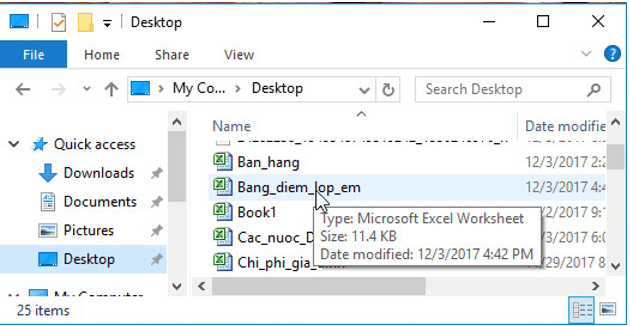
Tiết CT: 43-44 CHỦ ĐỀ: SẮP XẾP VÀ LỌC DỮ LIỆU
Số tiết: 2
Nội dung chính:
– Ý nghĩa và tác dụng của sắp xếp và lọc dữ liệu.
– Các thao tác cơ bản để sắp xếp và lọc dữ liệu.
– Lợi ích của việc sáp xếp và lọc dữ liệu: dễ tra cứu, có thể lọc ra các dữ liệu theo yêu cầu của mình.
1. Sắp xếp dữ liệu
– Khái niệm: sắp xếp dữ liệu là hoán đổi vị trí các hàng của bảng dữ liệu để giá trị dữ liệu trong một hay nhiều cột được sắp theo thứ tự tăng dần hoặc giảm dần.
– Để sắp xếp dữ liệu thực hiện các bước sau:
Bước 1: Nháy chuột chọn một ô trong cột em cần sắp xếp dữ liệu.
Bước 2: Nháy nút trong nhóm Sort&Filter của dải lệnh Data để sắp xếp theo thứ tự tăng dần (hoặc nháy nút để sắp xếp theo thứ tự giảm dần).
HS xem ví dụ SGK trang 79,80
2. Lọc dữ liệu
– Lọc dữ liệu là chọn và chỉ hiển thị các hàng thoả mãn các tiêu chuẩn nhất định nào đó.
Để lọc dữ liệu sử dụng lệnh Filter trong nhóm sort&Filter trên dải lệnh Data
Quá trình lọc dữ liệu gồm hai bước như sau:
Các bước lọc dữ liệu:
Bước 1: Chuẩn bị.
– Nháy chuột chọn một ô trong vùng có dữ liệu cần lọc.
– Mở bảng chọn Data và chọn lệnh Filter trong nhóm Sort&Filter
Bước 2: Lọc.
– Là bước chọn tiêu chuẩn để lọc.
– Nháy vào nút trên hàng tiêu đề cột.
-Nháy chuột chọn giá trị dữ liệu cần lọc( cần hiển thị) rồi ấn OK
Chú ý:
– Để hiển thị toàn bộ danh sách mà vẫn tiếp tục làm việc với AutoFilter chọn lệnh Data Filter show all
– Để thoát khỏi chế độ chọn lọc chọn lệnh Data Filter AutoFilter để xoá đánh dấu AutoFilter trên bảng chọn Filter.
THỰC HÀNH
Bài 1/86
Em mở thư mục lưu tệp Bang_diem_lop_em và nháy đúp chuột trên biểu tượng của tệp:
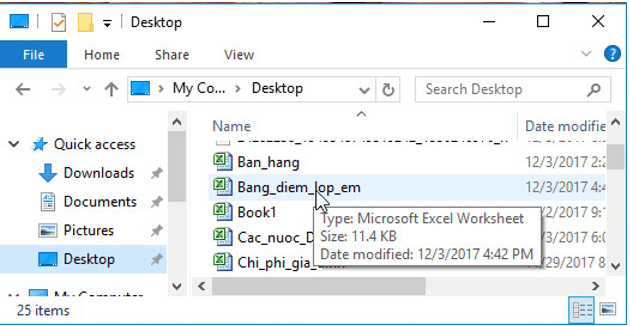
a)
1. Sắp xếp tăng dần theo điểm môn Toán:
– Bước 1: Nháy chuột chọn một ô trong cột C (Toán), ví dụ chọn ô C4, chọn lệnhtrong nhóm Sort & Filter của dải lệnh Data để sắp xếp tăng dần theo điểm môn Toán:

→ Kết quả:

2. Sắp xếp tăng dần theo điểm môn Tin học:
– Bước 1: Nháy chuột chọn một ô trong cột D (Tin học), ví dụ chọn ô D4, chọn lệnhtrong nhóm Sort & Filter của dải lệnh Data để sắp xếp tăng dần theo điểm môn Tin học:

→ Kết quả:

3. Sắp xếp giảm dần theo điểm môn Vật lí:
– Bước 1: Nháy chuột chọn một ô trong cột E (Vật lí), ví dụ chọn ô E4, chọn lệnhtrong nhóm Sort & Filter của dải lệnh Data để sắp xếp giảm dần theo điểm môn Vật lí:

→ Kết quả:

– Bước 1: Nháy chuột chọn một ô trong cột F (Ngữ văn), ví dụ chọn ô F4, chọn lệnhtrong nhóm Sort & Filter của dải lệnh Data để sắp xếp giảm dần theo điểm môn Ngữ văn:

→ Kết quả:

5. Sắp xếp giảm dần theo điểm trung bình:
– Bước 1: Nháy chuột chọn một ô trong cột G (Điểm tổng kết), ví dụ chọn ô G4, chọn lệnhtrong nhóm Sort & Filter của dải lệnh Data để sắp xếp giảm dần theo điểm trung bình:

→ Kết quả:

b) Thực hiện các thao tác lọc dữ liệu để chọn các bạn có điểm 10 môn Tin học.
– Bước 1: Nháy chuột chọn một ô trong cột D (Tin học), ví dụ chọn ô D4, Chọn lệnhtrong nhóm Sort & Filter của dải lệnh Data:

– Bước 2: Nháy chuột ở mũi tênở trên tiêu đề cột, nháy chuột chọn ô 10 rồi nháy chuột chọn OK để chọn các bạn có điểm 10 môn Tin học:

→ Kết quả:

Bài 2/86
a) Mở bảng tính Cac_nuoc_DNA đã được tạo và lưu trong Bài thực hành 6:
Em mở thư mục lưu bảng tính Cac_nuoc_DNA và nháy đúp chuột trên biểu tượng của tệp:

b) Sắp xếp các nước theo
1. Diện tích tăng dần
– Bước 1: Kéo thả chuột chọn khối A6:G16 để chọn dữ liệu cần sắp xếp, chọn lệnh(Sort) trong nhóm Sort & Filter của dải lệnh Data để sắp xếp:

Thực hiện các bước tiếp theo:

→ Kết quả:

2. Dân số giảm dần
– Bước 1: Kéo thả chuột chọn khối A6:G16 để chọn dữ liệu cần sắp xếp, chọn lệnh(Sort) trong nhóm Sort & Filter của dải lệnh Data để sắp xếp:

Thực hiện các bước tiếp theo:

→ Kết quả:

3. Mật độ dân số tăng dần
– Bước 1: Kéo thả chuột chọn khối A6:G16 để chọn dữ liệu cần sắp xếp, chọn lệnh(Sort) trong nhóm Sort & Filter của dải lệnh Data để sắp xếp:

Thực hiện các bước tiếp theo:

→ Kết quả:

BÀI TẬP:
Bài 1/83
Khởi động chương trình bảng tính Excel, nhập dữ liệu và thực hiện các thao tác định dạng để có trang tính lưu kết quả thi đấu của đoàn vận động viên các nước tham gia SEAGAMES 28 như hình 1.89a. Hãy
a) Sắp xếp các nước theo tên nước với thứ tự tăng dần, giảm dần theo vần chữ cái.
b) Sắp xếp các nước theo tổng số huy chương đạt được với thứ tự giảm dần.
c) Sắp xếp các nước theo tổng số huy chương vàng đạt được theo thứ tự giảm dần.
Lưu bảng tính với tên SeaGames.

